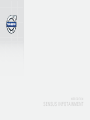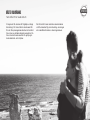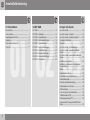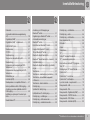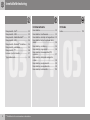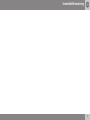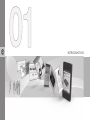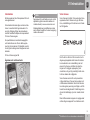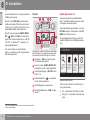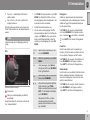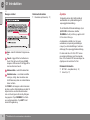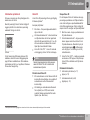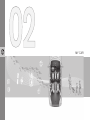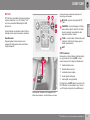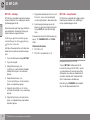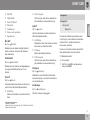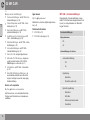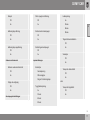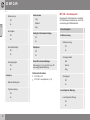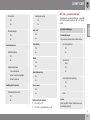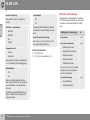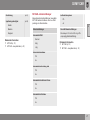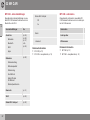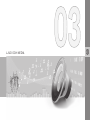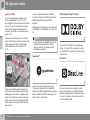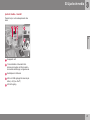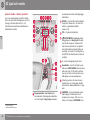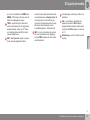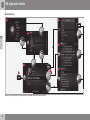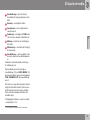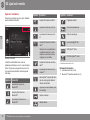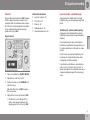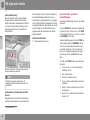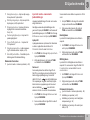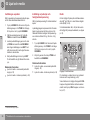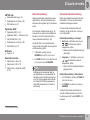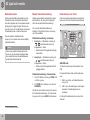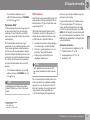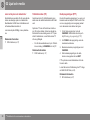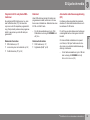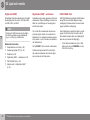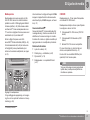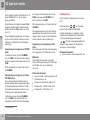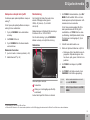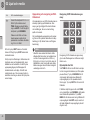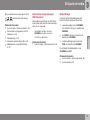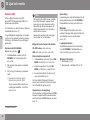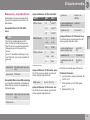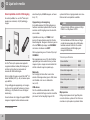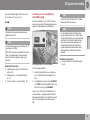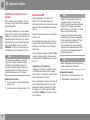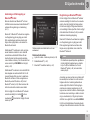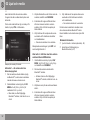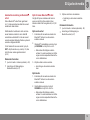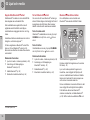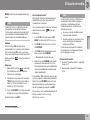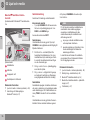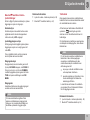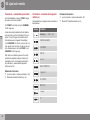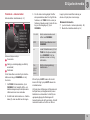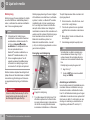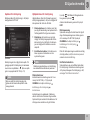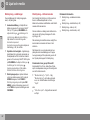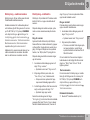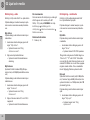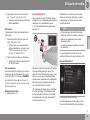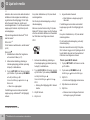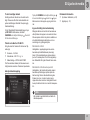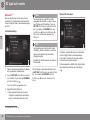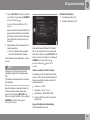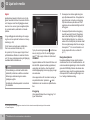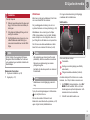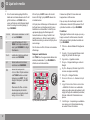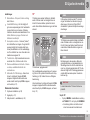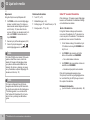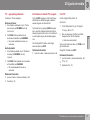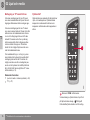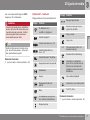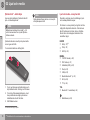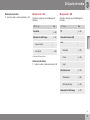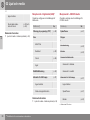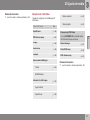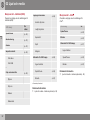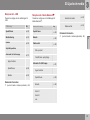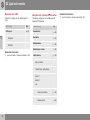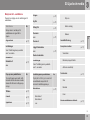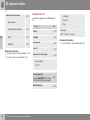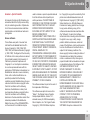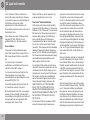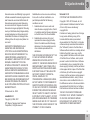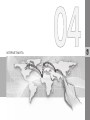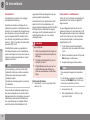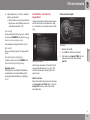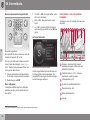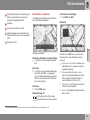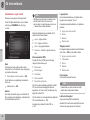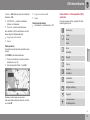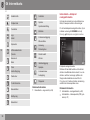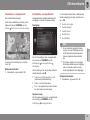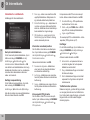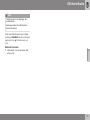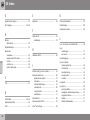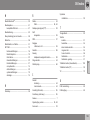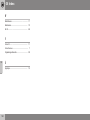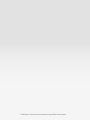Volvo 2016 Produktinformation
- Kategori
- DVD-spelare
- Typ
- Produktinformation
Denna manual är också lämplig för

W E B E D I T I O N
S E N S U S I N F O T A I N M E N T


BÄSTE VOLVOÄGARE
TACK FÖR ATT DU VALDE VOLVO
Vi hoppas att Du kommer att få glädje av många
års körning i Din Volvo. Bilen är konstruerad för
Din och Dina passagerares säkerhet och komfort.
Volvo är en av världens säkraste personbilar. Din
Volvo är också konstruerad för att uppfylla gäl-
lande säkerhets- och miljökrav.
För att öka Din trivsel med bilen rekommenderar
vi att Du bekantar Dig med utrustning, anvisningar
och underhållsinformation i denna ägarmanual.

Innehållsförteckning
2
01
01 Introduktion
Introduktion................................................. 7
Volvo Sensus.............................................. 7
Digital ägarmanual i bil................................ 8
Ägarbyte.................................................... 10
Information på internet.............................. 11
Volvo ID..................................................... 11
02
02 MY CAR
MY CAR.................................................... 13
MY CAR – sökvägar.................................. 14
MY CAR – menyalternativ......................... 14
MY CAR – fordonsinställningar................. 16
MY CAR – förarstödsystem...................... 18
MY CAR – systeminställningar.................. 19
MY CAR – röstinställningar....................... 20
MY CAR – klimatinställningar.................... 21
MY CAR – internetinställningar................. 22
MY CAR – information.............................. 22
03
03 Ljud och media
Ljud och media......................................... 24
Ljud och media – översikt......................... 25
Ljud och media – hantera systemet.......... 26
Symboler i bildskärm................................ 30
Favoriter.................................................... 31
Ljud och media – ljudinställningar............. 31
Ljud och media – generella ljudinställ-
ningar........................................................ 32
Ljud och media – avancerade ljudinställ-
ningar........................................................ 33
Inställning av equalizer.............................. 34
Inställning av ljudvolym och hastighets-
kompensering........................................... 34
Radio......................................................... 34
Radiostationssökning............................... 35
Automatisk radiostationssökning.............. 35
Radiostationslista...................................... 36
Manuell radiostationssökning................... 36
Radiostationer som förval......................... 36
RDS-funktioner......................................... 37
Larm vid olyckor och katastrofer.............. 38
Trafikinformation (TP)................................ 38
Radioprogramtyper (PTY)......................... 38
Volymkontroll för avbrytande RDS-funk-
tioner......................................................... 39

Innehållsförteckning
* Tillval/tillbehör, för mer information se Introduktion.
3
03
Radiotext................................................... 39
Automatisk radiofrekvensuppdatering
(AF)............................................................ 39
Digitalradio (DAB)*.................................... 40
Digitalradio (DAB)* – underkanal............... 40
DAB till DAB*-länk..................................... 40
Mediaspelare............................................ 41
CD/DVD..................................................... 41
Snabbspolning.......................................... 42
Slumpval av skivspår eller ljudfil............... 43
Mediasökning............................................ 43
Uppspelning och navigering av DVD-
Videoskivor............................................... 44
Kameravinkel vid uppspelning av DVD-
Videoskivor............................................... 45
Bildinställningar......................................... 45
Hårddisk (HDD)......................................... 46
Mediaspelaren – kompatibla filformat....... 47
Extern ljudkälla via AUX-/USB-ingång...... 48
Anslutning av extern ljudkälla via AUX-/
USB-ingång.............................................. 49
Inställning av ljudvolym för extern ljud-
källa........................................................... 50
Media Bluetooth
®
...................................... 50
03
Anslutning och frånkoppling av
Bluetooth
®
-enhet...................................... 51
Registrering av Bluetooth
®
-enhet............. 51
Automatisk anslutning av
Bluetooth
®
-enhet...................................... 53
Byta till annan Bluetooth
®
-enhet............... 53
Koppla ifrån Bluetooth
®
-enhet.................. 54
Ta bort Bluetooth
®
-enhet.......................... 54
Bluetooth
®
handsfree telefon.................... 54
Bluetooth
®
handsfree telefon – översikt... 56
Samtalshantering...................................... 56
Bluetooth
®
handsfree telefon – ljudinställ-
ningar........................................................ 57
Telefonbok................................................ 57
Telefonbok – snabbsökning kontakter...... 58
Telefonbok – teckentabell knappsats i
mittkonsol................................................. 58
Telefonbok – söka kontakter..................... 59
Röststyrning.............................................. 60
Språkval för röststyrning........................... 61
Hjälpfunktioner för röststyrning................ 61
Röststyrning – inställningar....................... 62
Röststyrning – röstkommandon................ 62
Röststyrning – snabbkommandon............ 63
03
Röststyrning – mobiltelefon...................... 63
Röststyrning – radio.................................. 64
Röststyrning – multimedia........................ 64
Internetansluten bil.................................... 65
Bilmodem*................................................ 68
Appar........................................................ 70
Webbläsare............................................... 71
TV*............................................................. 73
Söka TV*-kanaler/förvalslista.................... 74
TV* – uppspelningsalternativ..................... 75
Information om aktuellt TV*-program........ 75
Text-TV*.................................................... 75
Mottagning av TV*-kanal förloras............. 76
Fjärrkontroll*.............................................. 76
Fjärrkontroll* – funktioner.......................... 77
Fjärrkontroll* – batteribyte......................... 78
Ljud och media – menyöversikt................ 78
Menyöversikt – AM................................... 79
Menyöversikt – FM.................................... 79
Menyöversikt – Digitalradio (DAB)*........... 80
Menyöversikt – CD/DVD-Audio................. 80
Menyöversikt – DVD-Video....................... 81
Menyöversikt – hårddisk (HDD)................ 82

Innehållsförteckning
4
* Tillval/tillbehör, för mer information se Introduktion.
03
Menyöversikt – iPod
®
................................ 82
Menyöversikt – USB................................. 83
Menyöversikt – Media Bluetooth
®
............ 83
Menyöversikt – AUX.................................. 84
Menyöversikt – Bluetooth
®
handsfree...... 84
Menyöversikt – webbläsare...................... 85
Menyöversikt – TV*................................... 86
Licenser – ljud och media......................... 87
Typgodkännande...................................... 90
04
04 Internetkarta
Internetkarta.............................................. 92
Internetkarta – handhavande.................... 92
Internetkarta – skrivhjul och tangentbord. 93
Internetkarta – text och symboler i bild-
skärm........................................................ 94
Internetkarta – scrollmeny......................... 95
Internetkarta – ange resmål...................... 96
Internetkarta – intressepunkter (POI)
symboler................................................... 97
Internetkarta – detaljerad resvägsinfor-
mation....................................................... 98
Internetkarta – resvägsöversikt................. 99
Internetkarta – resvägsalternativ............... 99
Internetkarta – kartalternativ................... 100
05
05 Index
Index....................................................... 102

Innehållsförteckning
5

INTRODUKTION

01 Introduktion
01
}}
* Tillval/tillbehör, för mer information se Introduktion.
7
Introduktion
Detta supplement är ett komplement till ordi-
narie ägarmanual.
Vid osäkerhet rörande någon av bilens funk-
tioner, konsultera först ägarmanualen. För
svar på ytterligare frågor rekommenderas
kontakt med återförsäljare eller representant
för Volvo Personvagnar.
De specifikationer, konstruktionsuppgifter
och illustrationer som finns i detta supple-
ment är inte bindande. Vi förbehåller oss rät-
ten att göra ändringar utan föregående med-
delande.
© Volvo Personvagnar AB
Ägarmanual i mobila enheter
OBS
Ägarmanual finns att ladda ner som mobil-
applikation (gäller vissa bilmodeller och
mobila enheter), se www.volvocars.com.
Mobilapplikationen innehåller även video
samt sökbart innehåll och enkel navigering
mellan olika avsnitt.
Volvo Sensus
Volvo Sensus är hjärtat i Din personliga Volvo-
upplevelse. Det är Sensus som ger informa-
tion, underhållning och funktioner som förenk-
lar Ditt ägande.
När Du sitter i din bil vill Du ha kontroll, och i
dagens uppkopplade värld även information,
kommunikation och underhållning när det
passar Dig. Sensus omfattar alla våra lös-
ningar som möjliggör uppkoppling* mot
omvärlden, och ger Dig samtidigt intuitiv kon-
troll över bilens alla möjligheter.
Volvo Sensus sammanför och presenterar
många funktioner i flera av bilens system på
mittkonsolens bildskärm. Med Volvo Sensus
kan bilen göras personlig med hjälp av ett lät-
tanvänt användargränssnitt. Inställningar kan
göras i bilinställningar, ljud och media, klimat
etc.
Med mittkonsolens knappar och reglage eller
rattens högra knappsats* kan funktioner akti-

||
01 Introduktion
01
8
* Tillval/tillbehör, för mer information se Introduktion.
veras eller deaktiveras och många varierande
inställningar kan göras.
Med ett tryck på MY CAR presenteras alla
inställningar relaterat till körning och kontroll
av bilen, t.ex. City Safety, lås och larm, auto-
matisk fläkthastighet, ställa klockan etc.
Med ett tryck på respektive RADIO, MEDIA,
TEL*,
*, NAV* och CAM* kan andra källor,
system och funktioner aktiveras t.ex. AM, FM,
CD, DVD*, TV*,Bluetooth
®
*, navigation* och
parkeringshjälpkamera*.
För mer information om alla funktioner/
system, se respektive avsnitt i ägarmanualen
eller dess supplement.
Översikt
Kontrollpanel i mittkonsol. Bilden är schematisk –
antal funktioner och knapparnas placering varie-
rar beroende på vald utrustning och marknad.
Navigation* – NAV, se separat supple-
ment (Sensus Navigation).
Ljud och media – RADIO, MEDIA, TEL*,
se respektive avsnitt i detta supplement.
Funktionsinställningar – MY CAR, se MY
CAR (s. 13).
Internetansluten bil – *, se respektive
avsnitt i detta supplement
1
.
Klimatanläggning, se ägarmanual.
Parkeringshjälpkamera – CAM*, se ägar-
manual.
Digital ägarmanual i bil
Ägarmanualen kan läsas på bildskärmen i
bilen
2
. Innehållet är sökbart och det är enkelt
att navigera mellan olika avsnitt.
Öppna den digitala ägarmanualen – tryck på
MY CAR–knappen i mittkonsolen, tryck OK/
MENU och välj
Ägarmanual.
För grundläggande navigering, se Hantera
systemet. Nedan finns en utförligare beskriv-
ning.
Ägarmanualens startsida.
Det finns fyra alternativ för att hitta informa-
tion i ägarmanualen:
•
Sök – Sökfunktion för att hitta en artikel.
•
Kategorier – Alla artiklar sorterade i kate-
gorier.
1
Information tillgänglig endast om bilen är utrustad med denna funktion.
2
Gälller vissa bilmodeller.

01 Introduktion
01
}}
9
•
Favoriter – Snabbåtkomst för favorit-
märkta artiklar.
•
Quick Guide – Ett urval av artiklar för
vanliga funktioner.
Välj informationssymbolen nere i höger hörn
för att få information om den digitala ägarma-
nualen.
OBS
Ägarmanualen är inte tillgänglig under kör-
ning.
Sök
Söka med hjälp av skrivhjul.
Teckenlista.
Växling av inmatningsläge (se efterfölj-
ande tabell).
Använd skrivhjulet för att skriva in ett sökord,
t.ex. "säkerhetsbälte".
1. Vrid TUNE till önskad bokstav, tryck OK/
MENU för att bekräfta. Siffer- och bok-
stavsknapparna på kontrollpanelen i mitt-
konsolen kan även användas.
2. Fortsätt med nästa bokstav osv.
3. För att växla inmatningsläget till siffror
eller specialtecken eller för att utföra sök-
ningen, vrid TUNE till ett av valen (se för-
klaring i efterföljande tabell) i listan för
växling av inmatningsläge (2), tryck OK/
MENU.
123/A
BC
Skifta mellan bokstäver och siff-
ror med OK/MENU.
MER
Skifta till specialtecken med OK/
MENU.
OK
Utför sökningen. Vrid TUNE för
att välja en träff, tryck OK/MENU
för att gå till artikeln.
a|A
Växlar mellan små och stora bok-
stäver med OK/MENU.
| | }
Växlar från texthjulet till sökfältet.
Flytta markören med TUNE.
Radera eventuell felstavning med
EXIT. För att återgå till texthjulet,
tryck OK/MENU.
Observera att siffer- och bok-
stavsknapparna på kontroll-
panelen kan användas vid editer-
ing i sökfältet.
Kategorier
Artiklarna i ägarmanualen är strukturerade i
huvudkategorier och underkategorier. Samma
artikel kan ligga i flera passande kategorier
för att enklare hittas.
Vrid TUNE för att navigera i kategoriträdet
och tryck OK/MENU för att öppna en kate-
gori – markerad
– eller artikel – markerad
. Tryck EXIT för att backa till föregående
vy.
Favoriter
Här finns de artiklar som är sparade som
favoriter. För att markera en artikel som favo-
rit, se rubriken "Navigera i artikel" nedan.
Vrid TUNE för att navigera i favoritlistan och
tryck OK/MENU för att öppna en artikel.
Tryck EXIT för att backa till föregående vy.
Quick Guide
Här finns ett urval av artiklar för att lära känna
bilens vanligaste funktioner. Artiklarna kan
även nås via kategorier, men finns här sam-
lade för snabb åtkomst.
Vrid TUNE för att navigera i Quick Guide och
tryck OK/MENU för att öppna en artikel.
Tryck EXIT för att backa till föregående vy.

||
01 Introduktion
01
10
* Tillval/tillbehör, för mer information se Introduktion.
Navigera i artikel
Hem – leder till startsidan för ägarmanua-
len.
Favorit – lägger till/tar bort artikeln som
favorit. Det går även att trycka på FAV-
knappen i mittkonsolen för att lägga till/ta
bort en artikel som favorit.
Markerad länk – leder till länkad artikel.
Särskilda texter – om artikeln innehåller
varnings-, viktigt- eller obs-texter visas
här tillhörande symbol och antalet sådana
texter i artikeln.
Vrid TUNE för att navigera mellan länkar eller
skrolla i en artikel. När bildskärmen skrollat till
början/slutet av en artikel nås alternativen
hem och favorit genom att skrolla ytterligare
steg upp/ned. Tryck OK/MENU för att akti-
vera val/markerad länk. Tryck EXIT för att
backa till föregående vy.
Relaterad information
•
Information på internet (s. 11)
Ägarbyte
Vid ägarbyte är det viktigt att återställa all
användardata och systeminställningar till
ursprunglig fabriksinställning.
För att återställa till fabriksinställningar tryck
på MY CAR i mittkonsolen, därefter
OK/MENU och välj
Inställningar Återställ
till fabriksinställningar
.
Användardata nollställs (t.ex. för appar,
webbläsare) och personliga inställningar i
menyer (t.ex. klimatinställningar, fordonsin-
ställningar) får ursprunglig fabriksinställning.
För bilar med Volvo On Call, VOC* rensas
personliga inställningar som finns lagrade i
bilen. För att avsluta VOC-abonnemanget, se
Ägarbyte av bil med Volvo On Call.
Relaterad information
•
MY CAR – menyalternativ (s. 14)
•
Volvo ID (s. 11)

01 Introduktion
01
* Tillval/tillbehör, för mer information se Introduktion.
11
Information på internet
På www.volvocars.com finns ytterligare infor-
mation som rör din bil.
Med ett personligt Volvo ID är det möjligt att
logga in på Min Volvo vilket är en personlig
webbsida för dig och din bil.
QR-kod
För att kunna läsa QR-koden krävs en QR-
kodläsare, vilket finns som tilläggsprogram
(app) till flera mobiltelefoner. QR-kodläsare
kan laddas ner från t.ex. App Store, Windows
Phone eller Google Play.
Volvo ID
Volvo ID är ditt personliga ID som ger tillgång
till diverse tjänster
3
.
Exempel på tjänster:
•
Min Volvo – Din personliga webbsida för
dig och din bil.
•
Vid internetansluten bil* – Vissa funktioner
och tjänster kräver att du har registrerat
din bil till ett personligt Volvo ID, t.ex. för
att kunna skicka en adress från en kart-
tjänst på internet direkt till bilen.
•
Volvo On Call, VOC* – Volvo ID används
vid inloggning i Volvo On Call mobil-app.
OBS
Gamla inloggningskonton måste uppgra-
deras till Volvo ID för att fortsatt kunna
använda dessa tjänster.
Fördelar med Volvo ID
•
Ett användarnamn och ett lösenord för att
komma åt online-tjänster, dvs. endast ett
användarnamn och ett lösenord att
komma ihåg.
•
Vid ändring av användarnamn/lösenord
för en tjänst (t.ex. VOC) kommer det
också att ändras automatiskt för andra
tjänster (t.ex. Min Volvo)
Skapa Volvo ID
För att skapa ett Volvo ID behöver du ange
personlig e-postadress och följa instruktion-
erna i det mottagna e-postmeddelandet för
att slutföra registreringen. Det är möjligt att
skapa Volvo ID via någon av följande tjänster:
•
Min Volvo web – Ange e-postadress och
följ instruktionerna.
•
Vid internetansluten bil* – Ange e-posta-
dress i appen som kräver Volvo ID och
följ instruktionerna. Alternativt tryck på
anslutningsknappen
i mittkonsolen
och välj
Appar, Inställningar och följ
instruktionerna.
•
Volvo On Call, VOC* – Ladda ner senaste
versionen av VOC-appen. Välj att skapa
Volvo ID från startsidan och följ instruk-
tionerna.
Relaterad information
•
Information på internet (s. 11)
•
Appar (s. 70)
•
Internetansluten bil (s. 65)
•
Ägarbyte (s. 10)
3
Vilka tjänster som finns tillgängliga kan variera över tid och varierar beroende på utrustningsnivå och marknad.

MY CAR

02 MY CAR
02
* Tillval/tillbehör, för mer information se Introduktion.
13
MY CAR
MY CAR är en menykälla som hanterar många
av bilens funktioner, t.ex. City Safety™, lås
och larm, automatisk fläkthastighet, ställa
klockan etc.
Vissa funktioner är standard, andra är tillval –
utbudet varierar även beroende av marknad.
Handhavande
Navigering bland menyerna sker med
knappar på mittkonsolen eller med rattens
högra knappsats*.
Kontrollpanel i mittkonsol och knappsats i ratt.
Bilden är schematisk – antal funktioner och knap-
parnas placering varierar beroende på vald
utrustning och marknad.
MY CAR – öppnar menysystemet MY
CAR.
OK/MENU – tryck på knappen i mittkon-
solen eller tumhjulet i ratten för att välja/
bocka i markerat menyalternativ eller
lagra vald funktion i minnet.
TUNE – vrid på vredet i mittkonsolen eller
tumhjulet i ratten för att stega upp/ner
bland menyalternativ.
EXIT
EXIT-funktioner
Beroende av i vilken funktion markören befin-
ner sig vid ett kort tryck på EXIT och på
vilken menynivå, kan något av följande ske:
•
telefonsamtal avvisas
•
aktuell funktion avbryts
•
inmatade tecken raderas
•
senast gjorda val ångras
•
leder uppåt i menysystemet.
Ett långt tryck på EXIT leder till normalvyn för
MY CAR eller om man befinner sig i normal-
vyn till högsta menynivån (huvudkällmenyn).

02 MY CAR
02
14
* Tillval/tillbehör, för mer information se Introduktion.
MY CAR – sökvägar
MY CAR är en menykälla som hanterar många
av bilens funktioner, t.ex. inställning av klocka,
ytterbackspeglar och lås.
Aktuell menynivå visas högst upp på mittkon-
solens bildskärm. Sökvägarna till menysys-
temets funktioner anges på formen:
Inställningar Fordonsinställningar
Låsinställningar för dörrar Upplåsning
Förardörr, sedan alla.
Här följer ett exempel på hur en funktion kan
sökas fram och justeras med rattens knapp-
sats:
1. Tryck på mittkonsolens knapp MY CAR.
2. Tryck på tumhjulet.
3. Stega till önskad meny, t.ex.
Inställningar, med tumhjulet och tryck
därefter på tumhjulet – en undermeny
öppnas.
4. Stega till önskad meny, t.ex.
Fordonsinställningar och tryck på tum-
hjulet – en undermeny öppnas.
5.
Stega till Låsinställningar för dörrar
och tryck på tumhjulet – en ny undermeny
öppnas.
6.
Stega till
Upplåsning och tryck på tum-
hjulet – en rullgardinsmeny med valbara
alternativ öppnas.
7.
Stega mellan alternativen
Alla dörrar och
Förardörr, sedan alla med tumhjulet
och tryck på tumhjulet – alternativet väljs.
8. Avsluta programmeringen genom att
backa ut ur menyerna stegvis med korta
tryck på EXIT eller med ett enda långt
tryck.
Proceduren är samma för mittkonsolens reg-
lage (s. 13): OK/MENU, EXIT samt TUNE-
ratten.
Relaterad information
•
MY CAR (s. 13)
•
MY CAR – menyalternativ (s. 14)
MY CAR – menyalternativ
MY CAR är en menykälla där många av bilens
funktioner kan hanteras, t.ex. inställning av
klocka, ytterbackspeglar och lås.
Exempel på normalvy för MY CAR.
Tryck på MY CAR i mittkonsolen för att
komma till normalvyn för MY CAR. I normal-
vyn visas statusen för vissa av bilens förar-
stödsystem i övre delen av bildskärmen till-
sammans med status för funktionen Start/
Stop* i nedre delen av bildskärmen.
Med ett tryck på OK/MENU nås menykälla
My Car där följande alternativ finns:

02 MY CAR
02
}}
15
•
Min S60
1
•
Färdstatistik
•
Drive-E
2
/
Hybrid
3
•
Däcktryck
•
Inställningar
•
Service och reparation
•
Ägarmanual
Min S60
1
My Car Min S60
1
Bildskärmen visar bilens samtliga förarstöd-
system samlade – dessa kan här aktiveras
eller deaktiveras.
Färdstatistik
My Car Färdstatistik
Bildskärmen visar historia med stapeldiagram
över genomsnittsförbrukning av el
3
och
bränsle.
Drive-E
2
My Car Drive-E
Här beskrivs bland annat delar av Volvos kon-
cept Drive-E. Välj bland följande rubriker:
•
Start/Stop
Här finns information om funktionen Start/
Stop.
•
ECO-körguide
Här finns tips, goda råd och beskrivning
på innebörden av ekonomisk körning.
Hybrid
3
My Car Hybrid
Här finns information om bilens drivsystem.
Välj bland följande rubriker:
•
Kraftflöden
Bildskärmen visar vilken motor som driver
bilen samt hur drivkraften flödar.
•
Körlägen
Bilens olika körlägen förklaras.
•
ECO-körguide
Här finns tips, goda råd och beskrivning
på innebörden av ekonomisk körning.
Däcktryck
My Car Däcktryck
Bildskärmen visar information bilens däck-
trycksövervakning – systemet kan här aktive-
ras eller deaktiveras.
Inställningar
My Car Inställningar
Så här är menyerna uppbyggda:
Menynivå 1
Menynivå 2
Menynivå 3
Menynivå 4
Här visas de 4 första menynivåerna under
Inställningar. Vissa funktioner är standard,
andra är tillval – utbudet varierar även
beroende av marknad.
Vid val om en funktion önskas aktiverad/
På
eller deaktiverad/Av visas en kvadrat:
På: Markerad kvadrat.
Av: Tom kvadrat.
•
Välj
På/Av med OK – backa sedan ur
menyn med EXIT.
1
Beroende av bilmodell.
2
Gäller V40, V40 Cross Country, S60, V60, XC60, S80 och V70/XC70.
3
Gäller V60 Plug-in Hybrid.

||
02 MY CAR
02
16
Menyer under inställningar
•
Fordonsinställningar, se MY CAR – for-
donsinställningar (s. 16)
•
Förarstödsystem, se MY CAR – förar-
stödsystem (s. 18)
•
Systeminställningar, se MY CAR –
systeminställningar (s. 19)
•
Inställningar för röststyrning, se MY
CAR – röstinställningar (s. 20)
•
Klimatinställningar, se MY CAR – klima-
tinställningar (s. 21)
•
Internetinställningar, se MY CAR –
internetinställningar (s. 22)
•
Volvo On Call, se digital ägarmanual.
•
Alternativ för FAV-knapp – koppla en
vanligt använd funktion i MY CAR till
FAV-knappen, se Favoriter (s. 31)
•
Information, se MY CAR – information
(s. 22)
•
Återställ till fabriksinställningar – all
användardata nollställs och alla inställ-
ningar i samtliga menyer får ursprunglig
fabriksinställning.
Service och reparation
My Car Service och reparation
Här finns service- och verkstadsinformation
för bilen samt information om bokade servi-
cetillfällen.
Ägarmanual
My Car Ägarmanual
Bildskärmen visar den digitala ägarmanua-
len (s. 8).
Relaterad information
•
MY CAR (s. 13)
•
MY CAR – sökvägar (s. 14)
MY CAR – fordonsinställningar
Menyalternativ fordonsinställningar i meny-
källa MY CAR hanterar många av bilens funk-
tioner, t.ex. bilnyckelminne och låsinställ-
ningar för dörrar.
Fordonsinställningar
Bilnyckelminne
På
Av
Låsinställningar för dörrar
Automatisk billåsning
På
Av
Upplåsning
Alla dörrar
Förardörr, sedan alla
Nyckelfri upplåsning
Alla dörrar
Valfri dörr
Dörrarna på samma sida
Framdörrar

02 MY CAR
02
}}
17
Låsljud
På
Av
Indikeringsljus låsning
På
Av
Indikeringsljus upplåsning
På
Av
Reducerad larmnivå
Aktivera reducerad larmnivå
På
Av
Fråga vid urstigning
På
Av
Backspegelsinställningar
Fäll in speglar vid låsning
På
Av
Vinkla vänster backspegel
På
Av
Vinkla höger backspegel
På
Av
Ljusinställningar
Interiörljus
Golvbelysning
Stämningsljus
Färger för stämningsljus
Trygghetsbelysning
Av
30 sek
60 sek
90 sek
Ledbelysning
Av
30 sek
60 sek
90 sek
Trippel blinkersindikation
På
Av
Varselljus
På
Av
Temporär vänstertrafik
På
Av
eller
Temporär högertrafik
På
Av

||
02 MY CAR
02
18
Aktiva kurvljus
På
Av
Extra helljus
På
Av
Automatiskt helljus
På
Av
Kurvtagningsljus
På
Av
Däcktryck
Kalibrera däcktrycket
Tryckövervakning
På
Av
Rattmotstånd
Låg
Medium
Hög
Hastighet i infotainment display
På
Av
Platstjänst
På
Av
Återställ fordonsinställningar
Alla menyer i
Fordonsinställningar får
ursprunglig fabriksinställning.
Relaterad information
•
MY CAR (s. 13)
•
MY CAR – menyalternativ (s. 14)
MY CAR – förarstödsystem
Menyalternativ förarstödsystem i menykälla
MY CAR hanterar funktioner som t.ex. Kolli-
sionsvarning och Körfältsassistent.
Förarstödsystem
Kollisionsvarning
Kollisionsvarning
På
Av
Varningsavstånd
Kort
Normal
Lång
Varningsljud
På
Av
Lane Departure Warning
Lane Departure Warning
På
Av
Sidan laddas...
Sidan laddas...
Sidan laddas...
Sidan laddas...
Sidan laddas...
Sidan laddas...
Sidan laddas...
Sidan laddas...
Sidan laddas...
Sidan laddas...
Sidan laddas...
Sidan laddas...
Sidan laddas...
Sidan laddas...
Sidan laddas...
Sidan laddas...
Sidan laddas...
Sidan laddas...
Sidan laddas...
Sidan laddas...
Sidan laddas...
Sidan laddas...
Sidan laddas...
Sidan laddas...
Sidan laddas...
Sidan laddas...
Sidan laddas...
Sidan laddas...
Sidan laddas...
Sidan laddas...
Sidan laddas...
Sidan laddas...
Sidan laddas...
Sidan laddas...
Sidan laddas...
Sidan laddas...
Sidan laddas...
Sidan laddas...
Sidan laddas...
Sidan laddas...
Sidan laddas...
Sidan laddas...
Sidan laddas...
Sidan laddas...
Sidan laddas...
Sidan laddas...
Sidan laddas...
Sidan laddas...
Sidan laddas...
Sidan laddas...
Sidan laddas...
Sidan laddas...
Sidan laddas...
Sidan laddas...
Sidan laddas...
Sidan laddas...
Sidan laddas...
Sidan laddas...
Sidan laddas...
Sidan laddas...
Sidan laddas...
Sidan laddas...
Sidan laddas...
Sidan laddas...
Sidan laddas...
Sidan laddas...
Sidan laddas...
Sidan laddas...
Sidan laddas...
Sidan laddas...
Sidan laddas...
Sidan laddas...
Sidan laddas...
Sidan laddas...
Sidan laddas...
Sidan laddas...
Sidan laddas...
Sidan laddas...
Sidan laddas...
Sidan laddas...
Sidan laddas...
Sidan laddas...
Sidan laddas...
Sidan laddas...
Sidan laddas...
Sidan laddas...
Sidan laddas...
Sidan laddas...
-
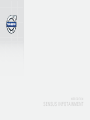 1
1
-
 2
2
-
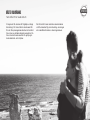 3
3
-
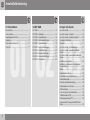 4
4
-
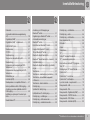 5
5
-
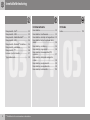 6
6
-
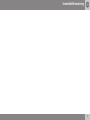 7
7
-
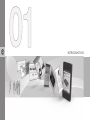 8
8
-
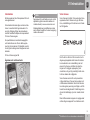 9
9
-
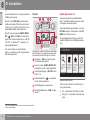 10
10
-
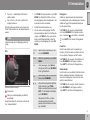 11
11
-
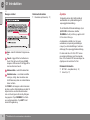 12
12
-
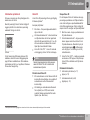 13
13
-
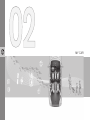 14
14
-
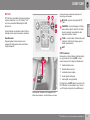 15
15
-
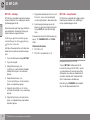 16
16
-
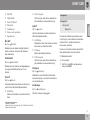 17
17
-
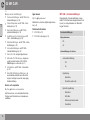 18
18
-
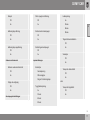 19
19
-
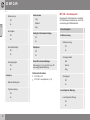 20
20
-
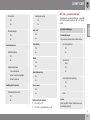 21
21
-
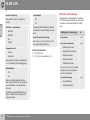 22
22
-
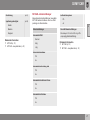 23
23
-
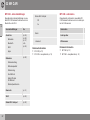 24
24
-
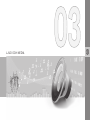 25
25
-
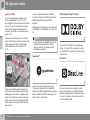 26
26
-
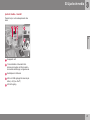 27
27
-
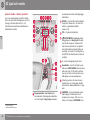 28
28
-
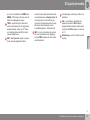 29
29
-
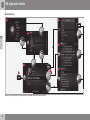 30
30
-
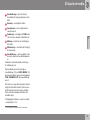 31
31
-
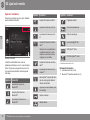 32
32
-
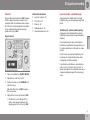 33
33
-
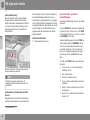 34
34
-
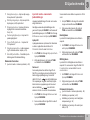 35
35
-
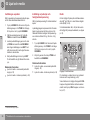 36
36
-
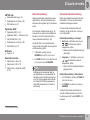 37
37
-
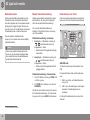 38
38
-
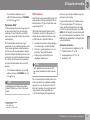 39
39
-
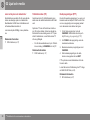 40
40
-
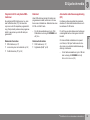 41
41
-
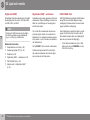 42
42
-
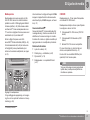 43
43
-
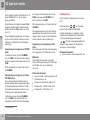 44
44
-
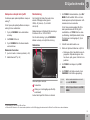 45
45
-
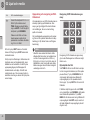 46
46
-
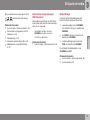 47
47
-
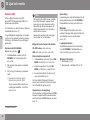 48
48
-
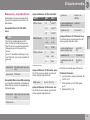 49
49
-
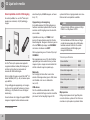 50
50
-
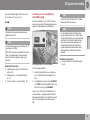 51
51
-
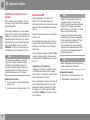 52
52
-
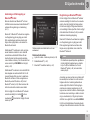 53
53
-
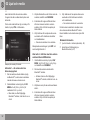 54
54
-
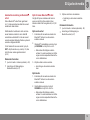 55
55
-
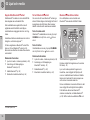 56
56
-
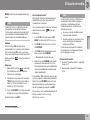 57
57
-
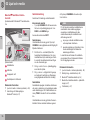 58
58
-
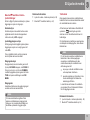 59
59
-
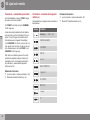 60
60
-
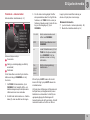 61
61
-
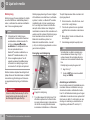 62
62
-
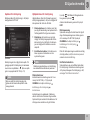 63
63
-
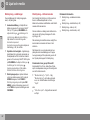 64
64
-
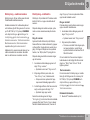 65
65
-
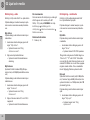 66
66
-
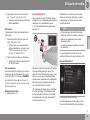 67
67
-
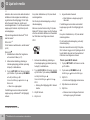 68
68
-
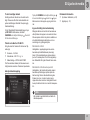 69
69
-
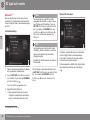 70
70
-
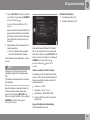 71
71
-
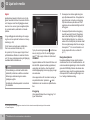 72
72
-
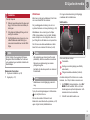 73
73
-
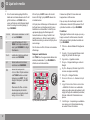 74
74
-
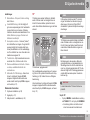 75
75
-
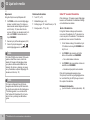 76
76
-
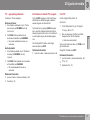 77
77
-
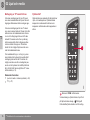 78
78
-
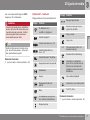 79
79
-
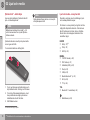 80
80
-
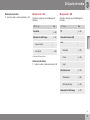 81
81
-
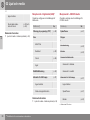 82
82
-
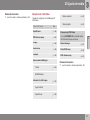 83
83
-
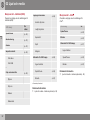 84
84
-
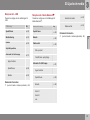 85
85
-
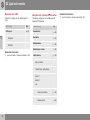 86
86
-
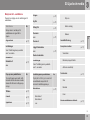 87
87
-
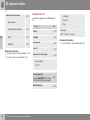 88
88
-
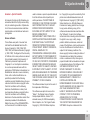 89
89
-
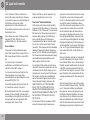 90
90
-
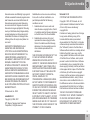 91
91
-
 92
92
-
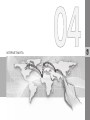 93
93
-
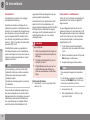 94
94
-
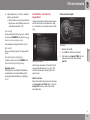 95
95
-
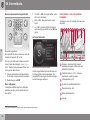 96
96
-
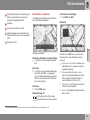 97
97
-
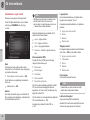 98
98
-
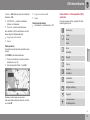 99
99
-
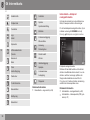 100
100
-
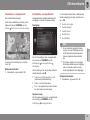 101
101
-
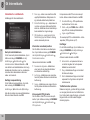 102
102
-
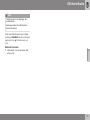 103
103
-
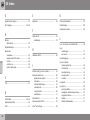 104
104
-
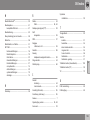 105
105
-
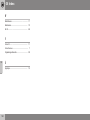 106
106
-
 107
107
-
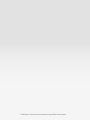 108
108
Volvo 2016 Produktinformation
- Kategori
- DVD-spelare
- Typ
- Produktinformation
- Denna manual är också lämplig för
Relaterade papper
-
Volvo 2016 Produktinformation
-
Volvo 2015 Early Produktinformation
-
Volvo undefined Produktinformation
-
Volvo S60 Produktinformation
-
Volvo V40 Produktinformation
-
Volvo S60 Produktinformation
-
Volvo 2015 Early Produktinformation
-
Volvo undefined Produktinformation
-
Volvo 2016 Produktinformation
-
Volvo V40 Produktinformation